Problemy z routerem Wi-Fi. Router nie działa

- 1563
- 61
- Gracja Piekarski
Problemy z routerem Wi-Fi. Router nie działa
Najczęściej problemy z routerami Wi-Fi pojawiają się w procesie ustawiania. Z reguły, gdy router jest prawidłowo skonfigurowany, po prostu działa i wykonuje swoje zadania. Ale nawet przez chwilę pracując, w każdej chwili router może się zepsuć. A jeśli nie jest to awaria sprzętowa (gdy coś z samą płytą, adapter zasilający), możesz spróbować rozwiązać problem własnymi rękami i naprawić router bezprzewodowy.
W tym artykule napiszę o możliwych rozwiązaniach najczęstszych problemów, które mogą się zdarzyć z twoim routerem. Przede wszystkim rozważymy problemy, które wielu napotyka w trakcie konfigurowania routera. Postaramy się również poradzić sobie z głównymi awarią, które mogą pojawić się nagle. Kiedy router działał idealnie, aw pewnym momencie zaczęły się pewne problemy, błędy i inne awarie. Nie podaje wi -fi, wskaźnik nie spala się, nie widzi kabla, nie wchodzi w ustawienia, przerywa połączenie - wszystko to pochodzi z jednej opery.
Napisałem indywidualne instrukcje dotyczące rozwiązywania najpopularniejszych problemów, linków, do których na pewno zostawię w tym artykule. Cóż, utworzyłem listę najczęstszych awarii z mojego własnego doświadczenia i komentarzy, które odwiedzający zostawiają na różne rekordy na tej stronie. Te zalecenia przydadzą się niezależnie od systemu Windows 10, które masz Windows 8 lub Windows 7. Nie ma znaczenia, który producent masz router: ASUS, D-Link, TP-Link, TEDA, NETIS, ZYXEL, Xiaomi itp. D.
Poniżej rozważymy rozwiązania takich problemów:
- Nie wchodzi w ustawienia routera. Strona z ustawieniami nie otwiera się o 192.168.0.1 lub 192.168.1.1. Logowanie i hasło nie są odpowiednie.
- Wskaźnik internetowy nie płoną, nie ma reakcji na podłączenie kabla od dostawcy, Wan jest rozdarty. Brak połączenia z Internetem (dostawca Internetu). Po skonfigurowaniu Internetu działa tylko na jednym komputerze. Internet nie działa na Wi-Fi lub działa tylko wtedy, gdy komputer jest włączony.
- Router nie wydaje Wi-Fi lub istnieje sieć, ale Internet nie działa. Laptopy, tablety, smartfony i inne urządzenia nie widzą sieci Wi-Fi.
- Niestabilna praca sieciowa Wi-Fi. Niska prędkość Internetu nad siecią bezprzewodową.
- Internet znika „bez dostępu do Internetu”. Pomaga tylko ponowne uruchomienie routera.
- Strona ustawień jest wyświetlana krzywe, ustawienia routera nie są zachowane.
- Wskaźniki na routerze nie płoną są jak zwykle.
Instrukcje rozwiązywania innych problemów i błędów:
- „Połączenie jest ograniczone” w systemie Windows 10 i „Bez dostępu do Internetu” w systemie Windows 7.
- Nie ma dostępnych połączeń. Przegrany Wi-Fi, sieć z czerwonym krzyżem.
- Gdy pojawia się błąd systemu Windows, nie powiązał się z Wi-Fi.
- Kilka rozwiązań problemu, gdy laptop nie widzi sieci Wi-Fi routera.
- Wi-Fi jest połączone, ale Internet nie działa. Strony nie otwierają.
- Domyślna brama nie jest dostępna- rozwiązanie w systemie Windows 10, Windows 8 i Windows 7.
- Ogólny, duży artykuł z rozwiązaniami problemów Wi-Fi na laptopie.
- Błąd 651 podczas łączenia się z Internetem. W tym przez router.
Kilka ważnych wskazówek:
1 Najpierw ponownie uruchom swój router. Wyłącz moc na chwilę i włącz ponownie. Być może to rozwiąże twój problem i wszystko zadziała. 2 Jeśli istnieje taka szansa, podłącz Internet bezpośrednio do komputera. Być może problem jest po stronie dostawcy. Upewnij się również, czy masz Internet. Możesz zadzwonić do dostawcy. 3 Jeśli Twój Internet nie działa na jednym urządzeniu, czy jest to laptop, komputer, smartfon, tablet, telewizor, to problem jest mało prawdopodobny w routerze. Zobacz artykuły, które zostawiłem powyżej. Być może rozwiązanie, których potrzebujesz, jest już tam opisane.Problem konfiguracji routera. Nie wchodzi w „admin”
Przede wszystkim rozważymy sprawę, gdy nie będziemy w stanie przejść do panelu sterowania trasą. To jest ten sam „panel administracyjny”, strona z ustawieniami, konto osobiste, interfejs internetowy itp. D. Jeśli nie możemy uzyskać dostępu do ustawień naszego urządzenia, w związku z tym nie możemy go skonfigurować ani zmienić niektórych parametrów.
Jak to zwykle zdarza. Z urządzenia podłączonego do naszego routera przekraczamy adres IP 192.168.0.1, 192.168.1.1 lub przez hottamom (adres z liter). I pojawia się błąd w przeglądarce, że strona nie jest dostępna.

Lub druga opcja: Strona autoryzacji otwiera się, wprowadzamy nazwę użytkownika i hasło, ale nie pasują. Chociaż jesteś pewien, że wszystko jest poprawne lub wskazujesz fabrykę (zwykle administrator), której nie zmieniłeś.
Ważny punkt! Aby przejść do ustawień routera, nie musisz łączyć się z Internetem. Status połączenia na komputerze może mieć żółty wykrzyknik.Główne powody i rozwiązania:
- Urządzenie, z którego próbujesz przejść do ustawień, nie jest podłączone do routera. Połączenie może być zarówno w kablu, jak i Wi-Fi. Sprawdź połączenie.
- Niektóre ustawienia IP są pisane na komputerze. Musisz wyświetlić automatyczny odbiór adresów. Przeczytaj więcej o tym w artykule na poniższym linku.
- Upewnij się, że przekraczasz odpowiedni adres. Zazwyczaj adres jest wskazany na samym routerze.
- Jeśli to możliwe, spróbuj przejść do interfejsu internetowego z innego urządzenia.
Cóż, szczegółowy artykuł z rozwiązaniami tego problemu: nie wprowadza ustawień routera dla 192.168.0.1 lub 192.168.1.1.
A jeśli masz problem z autoryzacją: Hasło administracyjne nie jest odpowiednie na 192.168.1.1 (192.168.0.1).
Brak połączenia z internetem. Problemy z WAN. Internet działa tylko na komputerze
Niespodzianka może na nas poczekać natychmiast po podłączeniu kabla od dostawcy do routera WAN Port. Może po prostu nie widzieć kabla. WAN Wskaźnik (Internet) nie rozświetli się. A w panelu sterowania może wystąpić błąd „Kabel nie jest włożony do portu WAN” lub coś takiego. Jeśli masz do czynienia z tym, patrzymy na artykuł: Router nie widzi kabla internetowego. WAN Port nie działa.
Najważniejszą rzeczą w konfigurowaniu i obsłudze routera jest prawidłowa konfiguracja połączenia z dostawcą Internetu. To jest bardzo ważne. Teraz spróbuję wyjaśnić wszystko w prostym języku. Każdy dostawca Internetu korzysta z pewnego rodzaju połączenia internetowego. To może być:
- Dynamiczny IP - Popularny rodzaj połączenia, dla którego nie trzeba niczego konfigurować. Komputer lub sam router otrzymuje adres od dostawcy i wszystko działa.
- Stałe IP - Rzadko spotykane. Aby go skonfigurować, musisz przepisać statyczne adresy IP, które dostawca wydaje.
- PPPOE, L2TP, PPTP - Popularne rodzaje połączenia, do którego należy ustawić, aby wskazać nazwę użytkownika, hasło i/lub adres serwera.
Po zainstalowaniu routera idziemy do jego panelu sterowania. Do sekcji, w której ustawiane są ustawienia połączenia internetowego. Zazwyczaj nazywa się to „Internetem”, „Wan”, „Internet”. W tej sekcji wybierz typ połączenia, którego używa nasz dostawca, i ustaw niezbędne parametry. Który dostawca podaje podczas łączenia się z Internetem. Na routerach TP-Link wygląda tak mniej więcej:
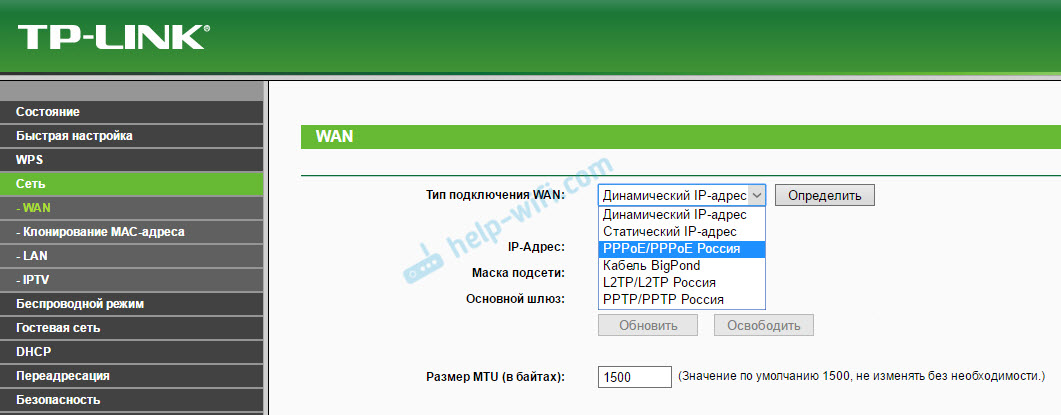
Oczywiście na urządzeniach różnych producentów ustawienia te będą się różnić.
Jeśli Twój Internet został podłączony do komputera, a na komputerze skonfigurowano połączenie o wysokiej prędkości z dostawcą, to po zainstalowaniu routera nie jest konieczne uruchamianie. Właśnie ustanowiliśmy to połączenie na routerze, a on sam je uruchomił. I po prostu podłączamy komputer z kablem sieciowym. Bez uruchamiania jakichkolwiek połączeń.To z powodu niewłaściwych ustawień routera, na urządzeniach, które są z nim podłączone, Internet może nie działać. Będzie błąd „bez dostępu do Internetu”. Napisałem osobną instrukcję na ten temat: podczas konfigurowania routera piszę „bez dostępu do Internetu” lub „Limited” i nie ma związku z Internetem.
Czasami zdarza się, że Internet działa tylko na jednym komputerze lub tylko po włączeniu komputera. Wszystko to jest takie samo ze względu na niewłaściwe ustawienie. Lub kiedy zaczynasz połączenie o wysokiej prędkości z komputerem. Pisałem również o tym: dlaczego Wi-Fi działa tylko wtedy, gdy komputer jest dołączony (PC).
Myślę, że to wymyślili.
Problemy z siecią Wi-Fi pracują na routerze
Ta awarie należy podzielić na dwie kategorie, aby nie zdezorientować. Ponieważ decyzje będą inne.
- Kiedy router w ogóle nie nadaje sieci Wi-Fi. Twoje laptopy, tablety, smartfony nie widzą sieci.
- Gdy będzie sieć Wi-Fi, urządzenia się z nią połączą, ale Internet nie działa. Brak dostępu do Internetu.
Często piszą do mnie, mówią, że router przestał dystrybuować Wi-Fi. I spróbuj zrozumieć, sieć bezprzewodowa jest całkowicie zniknięta lub tak, ale urządzenia nie uzyskują dostępu do Internetu. Spójrzmy na te dwie sytuacje.
Kiedy sieć bezprzewodowa całkowicie zniknęła
Załaduj router. Jeśli to nie pomogło, sprawdź przycisk odpowiedzialny za odłączenie i włączenie sieci bezprzewodowej. Jest na dużej liczbie modeli. Wygląda coś takiego:

Być może została przypadkowo naciśnięta.
Zauważ też, że z jakiegoś powodu router może zresetować ustawienia, a teraz sieć Wi-Fi o standardowej nazwie. Jest wskazany na naklejce od dołu urządzenia.
Kiedy jest Wi-Fi, ale nie ma Internetu
Ponadto najpierw przeładowujemy router. Patrzymy na to, czy Internet zniknął na wszystkich urządzeniach, w tym kabel. Byłoby miło podłączyć Internet bezpośrednio do komputera i sprawdzić, czy działa. Może dostawca ma jakiś wypadek.
Bardziej szczegółowo napisałem o tych problemach w artykule: Router nie daje Internetu na Wi-Fi. Co robić. Oba problemy są tam rozważane. Wszystko szczegółowo i z zrzutami ekranu.
Niska prędkość Wi-Fi i niestabilne połączenie sieciowe bezprzewodowe
Jeśli chodzi o szybkość Internetu w sieci bezprzewodowej i stabilność tej sieci, wszystko jest bardzo niejednoznaczne i smarowane. Po ustawieniu routera musisz być przygotowany na fakt, że prędkość będzie niższa niż kabel. A prędkość samej sieci Wi-Fi zależy od dużej liczby różnych czynników: router, którego prędkość wydawana jest przez dostawcę, rodzaj połączenia, zakłócenia, liczba sąsiednich sieci, poziom sygnału, urządzenie, które łączą się, itp. D. Mówiłem już o tym, dlaczego prędkość Internetu jest niższa w Wi-Fi i dlaczego router obniża prędkość.
Kilka wskazówek:
- Sprawdź prędkość kabla, aby zrozumieć, ile jest poniżej powietrza.
- Spróbuj przekazać swój kanał sieciowy Wi-Fi. Jak to zrobić, przeczytaj tutaj.
- Sprawdź prędkość na różnych urządzeniach. Być może problem samego klienta (urządzenie, które łączysz). Być może ma w sobie przestarzały adapter bezprzewodowy. Możesz spróbować zaktualizować sterownik adaptera bezprzewodowego (jeśli jest to komputer lub laptop).
- Możesz eksperymentować z ustawieniami trybu pracy sieci i szerokości kanału. Przeczytaj więcej o tym przez link poniżej.
- Zaktualizuj oprogramowanie układowe routera. Jeśli okaże się, że problem jest w nim.
- Przejście na częstotliwość 5 GHz. Jeśli słaba prędkość z powodu zakłóceń, duża liczba sąsiednich sieci bezprzewodowych, sensowne może być zastanowienie się nad wyborem routera z dwupasmem z wsparciem Wi-Fi z częstotliwością 5 GHz. Może się przydać: wybór routera Wi-Fi z 802.11ac (5 GHz). Niedrogie modele.
Cóż, szczegółowy przewodnik: Jak zwiększyć prędkość Internetu przez Wi-Fi przez router.
Jeśli chodzi o niestabilne działanie sieci bezprzewodowej, możesz zastosować wskazówki, które napisałem powyżej powyżej. Lub po prostu kliknij link: Wi-Fi działa niestabilne. Dlaczego Internet przebija router Wi-Fi.
Router często musi ponownie uruchomić
Ten problem wygląda następująco: wszystko działa, urządzenia są połączone, jest Internet, a w jednej chwili dostęp do Internetu znika. Na komputerach, w pobliżu ikony połączenia, pojawia się żółty wykrzyknik. Dzieje się tak jednocześnie na wszystkich urządzeniach. Uruchom ponownie router (wyłącz i włącz moc), a wszystko działa ponownie, aż do następnej takiej przerwy.
Internet może zniknąć kilka razy na godzinę, dzień, tydzień. Ale to trochę denerwujące, ciągle musisz ponownie uruchomić router. Jeśli nie uruchomicie się, nie pojawi się dostęp do Internetu. Oczywiście nie mogę powiedzieć z pełną pewnością siebie, ale najczęściej taki problem powstaje wraz z budżetem, słabymi routerami lub już starymi urządzeniami. I najprawdopodobniej walka odbywa się dokładnie w momencie zwiększonego obciążenia routera. Wideo, gra online, torrent itp. D.
Dlaczego tak się dzieje: Z powodu niektórych problemów sprzętowych na planszy samego routera lub w zasilaczu (jak to często bywa), po prostu nie wytrzymuje obciążenia i zamraża. Trudno mi to wyjaśnić ze strony technicznej, ale nie potrzebujemy tego.
Co możesz spróbować zrobić w tej sytuacji:
- Zaktualizuj oprogramowanie układowe. To jest pierwsza rzecz do zrobienia.
- Odłącz programy na urządzeniach, które mogą załadować sieć. Na przykład klienci Torrent. Jeśli niczego nie pobierasz.
- Możesz zresetować ustawienia routera i skonfigurować je ponownie. Może kiedyś były pewne parametry, o których już zapomniałeś, i które wpływają na działanie urządzenia sieciowego.
- Sprawdź, czy twój router się rozgrzewa. Umieść go w miejscu, w którym dobrze się ochłodzi.
- Jeśli masz wiele urządzeń, które wytwarzają silne obciążenie w sieci (ciężkie gry online, wysokiej jakości wideo, inteligentny telewizor, pobierz duże pliki) i wszystko to na różnych urządzeniach, a jednocześnie, a jednocześnie masz router budżetowy za 15 USD, a następnie najprawdopodobniej będziesz musiał zmienić go na silniejszy. Zwłaszcza jeśli obserwujesz klify w momentach zwiększonego obciążenia.
Kolejny mały artykuł na ten temat: Internet znika, po ponownym uruchomieniu routera.
Ustawienia nie są zachowane, interfejs internetowy jest krzywy wyświetlany
Nie rzadko słyszę o problemach, gdy router nie chce zapisywać określonych parametrów. Po kliknięciu przycisku, aby zapisać albo nic się nie dzieje, albo pojawia się jakiś błąd. Ponadto nie ma rzadko przypadków, gdy strona z ustawieniami jest wyświetlana w jakiś sposób krzyczliwie. Nie ma sekcji, nieaktywnych linków i przycisków, wszystko się wyprowadziło itp. D.
Zawsze, gdy masz podobne przypadki, przede wszystkim spróbuj skonfigurować z innej przeglądarki. Jeszcze lepiej, z innego urządzenia.
Jeśli router nadal nie zapisuje ustawień, spróbuj go reflashować. Lub wróć do sklepu (jeśli jest nowy). Ponieważ możliwe jest, że jest to awaria sprzętowa. A ustawienia mogą latać po każdym odłączeniu od zasilania. I to nie jest normalne, to nie powinno być.
Więcej informacji na temat tego problemu znajdziesz tutaj: https: // help-wifi.Com/OShibki-i-Polomki/Sbrasyvayutsya-AastRojki-routera-posle-cleklyucheniya-soxranyyutsya-orlojki/
Wskaźniki na routerze są niepoprawne płonące/migające
Wskaźniki, które są na prawie każdym routerze, sygnalizują możliwe awarie lub awarie. Na przykład: jeśli wskaźnik Wi-Fi nie błysnął, wówczas sieć bezprzewodowa nie działa z jakiegoś powodu.
Za co odpowiedzialny jest określony wskaźnik, a jego tryby pracy powinny być opisane w uwzględnionych instrukcjach. W zależności od producenta i modelu informacje te mogą się różnić.
Jeśli na przykład wszystkie wskaźniki płoną i nie wychodzą, lub tylko światło zasilania (moc) płoną, czasem z wskaźnikiem w postaci przekładni, to bardzo często wskazuje na rozkład sprzętowy routera.

A jeśli tak się stało w momencie aktualizacji oprogramowania, może istnieć szansa na przywrócenie routera. Jak to zrobiłem z TP-Link w tej instrukcji.
Ale jak pokazuje praktyka, dziwne zachowanie wskaźników na routerze oznacza precyzyjnie załamanie w gruczole. Przede wszystkim musisz zresetować ustawienia. Ale to często nie pomaga. A w większości przypadków musisz kupić nowy router. Ponieważ naprawa tej techniki nie zawsze jest uzasadniona. Więc artykuł z wskazówkami na temat wyboru routera może się przydać.
Posord
Oczywiście w ramach jednego artykułu w celu zebrania wszystkich nieprawidłowości i ich rozwiązań nie mogą. Ponadto na rynku jest wielu różnych producentów i różnych modeli routerów, każdy ma inny Internet i różne urządzenia. I wiele zależy od tego. Same błędy, objawy i problemy mogą być bardzo różne. Cóż, musisz zrozumieć, że jest to technika, a każda technika pęknie. Czasami istnieją takie przypadki i awarie, że po prostu niemożliwe jest podanie im logicznego wyjaśnienia.
Kiedy pojawia się jakaś awarie, wielu jest po prostu pewnych, że jest to coś w ustawieniach. Musisz kliknąć jeden przycisk i wszystko zadziała. Może cię smucę, ale to nie jest. Dokładniej, nie zawsze. Routery często pękają, coś blokuje się w nich, bloki zasilające się nie powiedzie, porty LAN i WAN wypalają. Oczywiste jest, że naprawienie go jest prawie niemożliwe.
Zrozumieć, na czym polega problem i jak go rozwiązać, spróbuj przeanalizować, po czym istniała awaria, co może być sprawa, jak zachowują się inne urządzenia i t. D.
Pamiętaj, aby napisać w komentarzach. Zadaj pytania, dziel się poradami i obserwacjami na ten temat. Wszystkiego najlepszego!
- « Zyxel Keenet Lite III Wi-Fi nie wydaje się na urządzeniach mobilnych w Internecie
- TP-Link Archer C25 Recenzja, recenzje, ustawienie »

